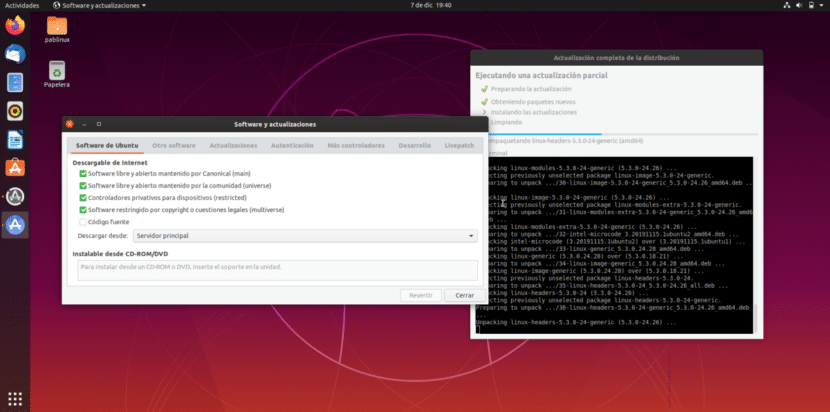
Ако трябва да бъда честен Не знам какво се е случило (Вече разбрах), но ми се случи. Всъщност това ми се случи в Kubuntu 19.10 (Eoan Ermine), Ubuntu 19.10 и в Ubuntu 20.04 (Focal Fossa), последните две във virtualbox: изведнъж те решиха, че не може да се актуализира от официалните хранилища, винаги предлагащи същата грешка. По тази причина реших нулирайте хранилищата от трите ми версии на Ubuntu и в случай, че се случи на някой друг, споделете информацията с вас.
Грешката ми се появяваше във всички официални хранилища, но не и в KDE Backports, например. Даде грешка и не можа да инсталира или актуализира софтуер от хранилищата Eoan Ermine или Focal Fossa. След около 24 часа, когато видях грешката в Discover (Plasma) и в Software Update (Ubuntu), реших да нулирам хранилищата, Започни от нулата и накрая се върнете, но направете малка модификация на файла sources.list оригинален. По-долу сте обяснили простия процес.
Проверете преди да направите нулирането
Тази статия е за нулиране на хранилищата на Ubuntu, но при това ще има малък проблем: архив sources.list ще бъде практически празен, без цялата информация, която файлът по подразбиране предлага. Поради тази причина отговорността на всеки е да го направи или не. Това, което е сигурно е, че преди нулирането на хранилищата трябва да знаем какво се случва. Това, което ми се случва, е грешка в хранилищата за Испания. Например, ако ще http://security.ubuntu.com/ubuntu (URL на директорията за сигурност) ще видим, че може да се въведе без проблеми, но в момента същото няма да се случи, ако се опитаме да влезем http://es.security.ubuntu.com/ubuntu. С други думи, изглежда, че „огледалото“ за Испания е това, което създава проблеми. Ако случаят е такъв, за да го разрешим, ще трябва само да изберем „Основно“ в „Софтуер и актуализации“ на нашата система, базирана на Ubuntu.
Това, което ще видите по-нататък, е как да нулирате хранилищата. Мисля, че е важно да настоявате, че ако изпитвате проблеми по време на писането на тази статия и в Испания, неуспехът вероятно ще бъде обобщен, но може да бъде решен или чрез изчакване да заработи отново, или промяна на сървъра от мястото, където ще изтеглите софтуера. Това е много по-бързо и по-безопасно, но си струва да се върнем към испанското огледало в бъдеще или поне ако имаме по-бавни изтегляния.
Нулирайте хранилищата в няколко стъпки
Има и други начини да направите нулиране на хранилищата на Ubuntu и други дистрибуции на Linux, но ние ще постигнем най-безопасния начин, като следваме тези стъпки:
- Отваряме терминал.
- Правим резервно копие на файла, където се съхраняват хранилищата, за да може да се случи. За да направите това, ние пишем следното, за да се движим sources.list в личната ни папка:
sudo mv /etc/apt/sources.list ~/
- След това правим нулирането с тази друга команда:
sudo touch /etc/apt/sources.list
- Следващата стъпка ще бъде различна в зависимост от операционната система, която използваме. В Ubuntu директно ще отворим „Софтуер и актуализации“. В системи с плазмена графична среда трябва да отворим Discover, да отидем на Източници и горе вдясно да въведем „Софтуерни източници“.
- След като влезем, ще видим, че полетата на първия раздел (софтуер на Ubuntu) и третия раздел (актуализации) не са отметнати. Просто трябва да ги маркираме отново. В тази статия ние обясняваме какво съдържа всяко хранилище. В раздела „Актуализации“ ще активираме тези, които ни интересуват, но поне трябва да активираме важните.
- След това щракваме върху Затваряне.
- Ще ни попита дали искаме да опреснява хранилищата. Ние казваме да.
- И накрая, проверяваме дали Discover, Ubuntu Software или командата "sudo apt update" вече не ни дава никакви грешки.
Както казах, не знам дали това, което ми се случи, се е случило на повече хора. Ако е така или се е наложило да нулирате хранилищата по някаква друга причина, надявам се да съм ви помогнал.
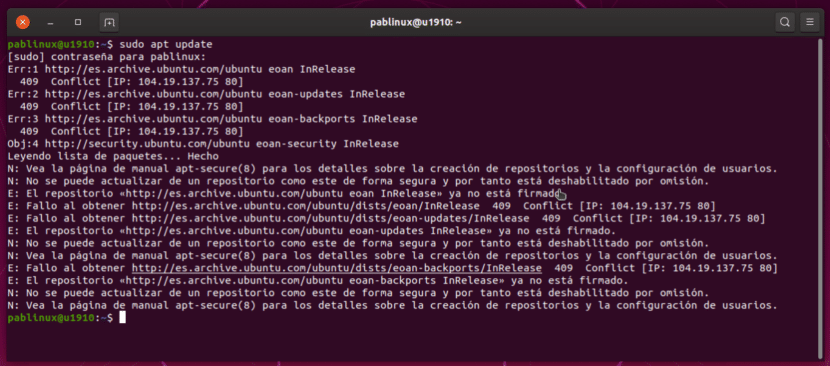
Това ми се случи два пъти през предходния месец и ми даде грешка при инсталирането на актуализации. Видях, че хранилищата, които имах, бяха много бавни, затова ги промених на по-бързи от прозореца „управление на актуализациите“ в Linux Mint и това ми позволи да актуализирам, но скоро след това ми даде същия проблем и трябваше да повторя операцията. ..
Не само някои испанци паднаха, но и някои французи и германци ...
Благодаря за помощта. В моя случай редактирах файла sources.list и смених сървърите от Испания (и) на тези от Финландия (fi.). Проблема решен.
Здравей
Да, широко разпространено е. Временно смених хранилищата на основните. Ще изчакам няколко дни и ще се върна в испанския, за да видя дали вече е решен.
Но благодаря за урока! Помага да знаете друг начин да го поправите.
Същото нещо се случи и с мен, решението беше да смените сървъра от Испания на основен. Използвам kubuntu 18.4 LTS.
поздрави
Проблемът, който открих, беше със „Софтуер и актуализации“: системата не приключи с актуализирането на кеша. Решението, което измислих, беше да нулирам хранилищата и намерих и следвах стъпките, представени в това ръководство. Беше много полезно: работи много добре. Благодаря.
оооо! Благодаря ти! Направих ъпгрейд от 16 до 18 преди няколко седмици и цялата система беше объркана, всяка работеща програма започна да изпраща съобщения за грешка и не можеше да актуализира нищо ... свято средство
Страхотно, че работи перфектно за мен, имах дни, които искаха да актуализирам до 20.04
Стъпка 7 ми се проваля. Казвам да, започва да „актуализира кеша“ и се проваля, казва ми, че нямам връзка с интернет, което не е вярно, очевидно. Имам ubuntu 16 .. lts